# 版面设置
#  功能说明
功能说明
版面设置涉及版面、纸张、打印机等参数设置。
#  操作说明
操作说明
1. 启动“版面编辑”面板->“版面设置”功能,弹出如下所示对话框:

包括了“布局”、“打印机”和“参考线”三个选项卡。
#  相关主题
相关主题
# 布局
“布局”选项卡包括版面的设置、地图的设置。
(1)设置版面大小,有如下三种方式设置大小:
- 【标准版面大小】:在版面下拉列表中选择标准布局(例如A3/A4或根据纸张)的大小来设置。点击
按钮,高度、宽度自动对调。设置完成后点击“应用”即可生效。
- 【自定义版面大小】:用户可直接输入高度、宽度值,再点击“应用”即可生效;
- 【自动检测幅面大小】:点击“自动检测幅面”,系统将根据版面视图上的所有整饰内容,自适应调整版面的高宽。
在调整版面大小时,若用户勾选“数据随版面按比例变换”,则当版面尺寸变化时,数据框也会按照比例同步变化。
(2)地图调整
- 【位置调整】:通过修改X坐标、Y坐标(地图左下角坐标)来修改地图在版面上的位置。点击“居中”按钮,将地图调整到版面的中心位置上。
- 【大小调整】:点击“数据随版面按比例变化”按钮,根据版面当前的尺寸来设置地图排版框的幅面尺寸。
# 打印机
该选项卡用于设置与打印机相关的参数内容,包括打印机选择、纸张选择、纸张边距。
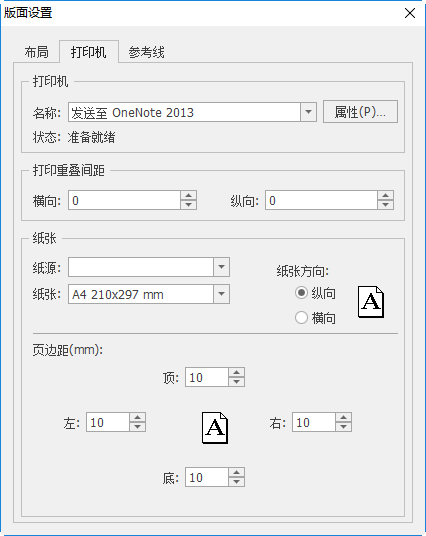
纸张的边距包括物理边距和用户边距2部分。物理边距不可修改,是由打印机属性、驱动程序以及纸张的大小共同决定的,属于硬裁剪区。用户边距是可设的,是用户自己定义的用来限制数据输出的区域。打印机选项卡上的页边距,指的是用户边距。
# 参考线
在版面视图中添加参考线,支持进行捕捉,方便打印布局时让文本或者其他要素在固定位置对齐。
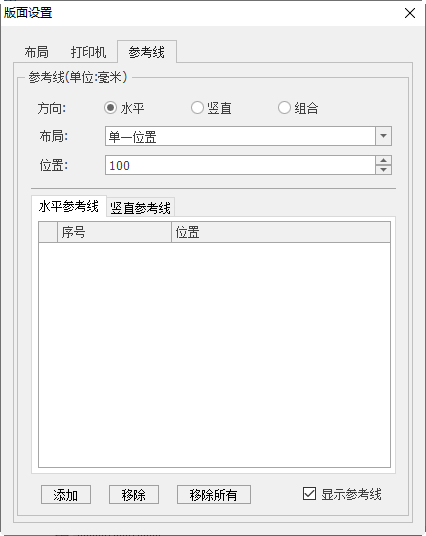
- 【显示参考线】:勾选此项后,版面中会按照设置内容显示出横纵参考线。
- 【方向】:设置参考线位于视图中的方向,可以单独设置水平、竖直方向,也可同时设置水平竖直的组合方向。
- 【布局】:“单一位置”可按照设置在版面中增加一条参考线;“均匀分布”可在版面中均匀铺满参考线;“中心”可在版面的中心增加一条参考线;“边缘偏移”可根据设置与版面边缘的距离增加参考线。
- 【位置】:参考线与版面左/下边界的距离。
- 【移除】:在水平/竖直参考线列表中选中一条数据,点击移除可移除该参考线。
- 【移除所有】:可移除水平参考线或竖直参考线列表中所有参考线数据。
